第1章 初识Flash MX
- 格式:ppt
- 大小:675.00 KB
- 文档页数:49
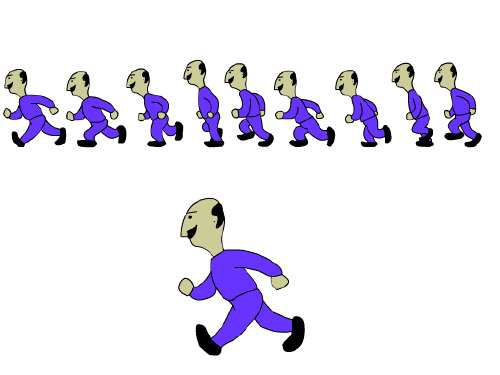
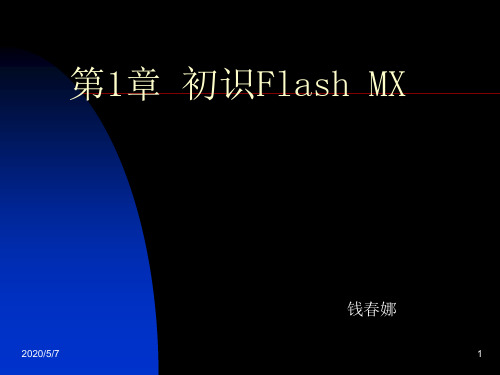


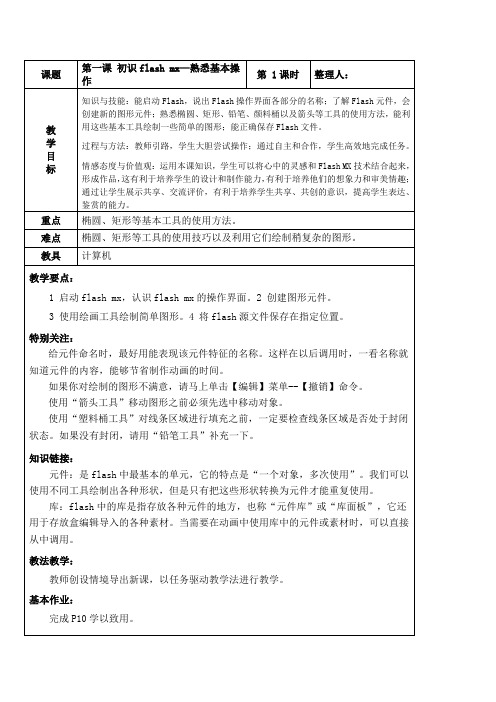

第一章FlashMX界面和功能简介第一节:术语与工作界面:学习前要掌握的几个FLASH术语:位图(以像素为单位,放大失真)矢量图(由直线和曲线构成,放大不失真)层(用来组织和安排影片中的文字、图像和动画)帧(构成动画的要素,分为关键帧和普通的帧)时间轴(一个以时间为基础的线性进度安排表,以时间的进行为基础,一步步地安排每一个动作)源始图(选中时呈点状,可任意拖动改变形状)元件(选中时有外框和十字花,只能有规则的改变外形)库(存放元件的仓库)FLASHMX工作界面:在使用大多数Flash工具时,属性检查器会发生变化,以显示与该工具相关联的设置。
例如,如果您选择文本工具,属性检查器会显示文本属性,从而使您方便地选择所需文本属性。
第二节标题栏和菜单栏标题栏位于操作界面的第1行,标题栏中显示的默认名称是“无标题-1”,每当新建一个动画时,Flash MX就会自动为动画起一个默认的名称,它们是以“无标题”开头,以数字结尾的。
当保存动画时,将提示读者重新命名,否则,将以默认的名称保存动画文件。
标题栏的左上角是Flash MX的图标,单击图标将打开Flash MX操作界面的控制菜单,其中包括“大小”、“移动”、“恢复”、“最大化”、“最小化”、“关闭”等菜单命令,使用Alt+F4快捷健时,将关闭当前打开的操作界面。
在Flash MX图标的右侧是当前打开文件的名称,在标题栏的右侧是3个控制按钮,它们分别是“最大化”、“最小化”与“关闭”按钮。
当操作界面处于最大化状态时,“最大化”按钮将更改为“恢复”按钮;当将操作界面处于最大化与最小化之间时,“恢复”按钮将更改为“最大化”按钮。
拖动标题栏的蓝色区域时,将改变Flash MX操作界面在屏幕上的位置,双击蓝色区域时,将使操作界面处于最大化状态,此时控制菜单的“移动”、“大小”按钮处于禁止使用状态,表明读者无法改变它的位置、大小。
在标题栏的下方是Flash MX的菜单栏,它包括File(文件)、Edit(编辑)、View(查看)、Insert(插入)、Modify(修改)、Text(文本)、Control(控制)、Window(窗口)、Help(帮助)这9大菜单,如图2-10所示。
第1课初识Flashmx教学目的:1、熟悉FLASH的工作环境,能够设置舞台大小,背景颜色,动画播放速度;2、设置工具栏;3、熟悉画图工具的用法及各工具的参数;能够用画图工具作图;4、能够选择、复制、删除舞台上的图形对象;5、熟悉编辑颜色的方法;教学内容:通过讲解实例达到以上教学目的。
教学重点:学习画图工具的用法及各工具的参数,编辑颜色的方法教学过程:一、工作环境介绍:进入FLASH就会看到如上图所示的画面(数字除外),让我来说说每一块的功能1:这是画图工具栏,下面会慢慢讲每个按钮的功能;2:这是工作区,就是舞台;所有的图形、文字都必须放到舞台上才能播放出来。
以后我们的工作就会在这里开展;3:这就是所谓的TimeLine,我们可以在这里控制动画的帧数及每帧的效果;4:这是层(layer)操作区,与Photoshop的类似;5:Toolbar快捷工具栏,进行如打开、储存之类的操作;6:书签区用来选择编辑哪个场景(Scene哪个符号(Symbol);上图就是层区(红色框框住部分)和Timeline (时间线)区。
一个层(layer)对应一个Timeli ne。
层区上从左到右分别是:图标;Layer 1表示层名称(双击可修改);铅笔表示正在编辑当前层;眼睛表示显示/隐藏;锁是是否禁止操作该层,方块是显示轮廓/全部显示。
点击三个小圆点可对应改变层的状态。
Timeline区每一小格表示一帧。
其上的数字标尺方便查看帧数。
上图是Timeline区下的图标,左起五个按钮分别表示:置帧中央、洋葱皮按钮、洋葱皮边框按钮、多帧编辑、洋葱皮设置功能。
第一个数字表示当前编辑第几帧,第二个数字表示每秒播放多少帧,第三个数字表示该动画共播放多少时间。
l^i ScGM 1蓟令上图是书签区,左面的Scenel表示当前编辑的场景,右面的两个按钮从左到右分别是选择编辑场景(Scene)选择编辑符号(Symbol)。
二、修改背景按下Ctrl+M,弹出上图对话框。
信息技术《初识Flash MX熟悉基本操作》教案一、教学目标1. 让学生了解Flash MX的基本功能和用途。
2. 让学生掌握Flash MX的基本操作,包括新建、编辑、导入图片和文字等。
3. 培养学生运用Flash MX制作简单动画的兴趣和能力。
二、教学内容1. Flash MX的基本功能和用途2. Flash MX的基本操作3. 制作简单动画的方法三、教学重点与难点1. 重点:Flash MX的基本功能和用途,基本操作。
2. 难点:制作简单动画的方法。
四、教学方法1. 讲授法:讲解Flash MX的基本功能和用途,基本操作。
2. 示范法:演示制作简单动画的过程。
3. 实践法:学生动手实践,制作属于自己的简单动画。
五、教学过程1. 导入:引导学生关注Flash动画,激发学习兴趣。
2. 讲解:讲解Flash MX的基本功能和用途,基本操作。
3. 示范:演示制作简单动画的过程。
4. 实践:学生动手实践,制作属于自己的简单动画。
5. 总结:总结本节课所学内容,布置课后作业。
六、课后作业1. 复习本节课所学内容,掌握Flash MX的基本功能和用途,基本操作。
2. 自主尝试制作一个简单动画,巩固所学知识。
3. 观察身边的Flash动画,分析其制作技巧,为下一节课的学习做好准备。
七、教学评价1. 学生对Flash MX的基本功能和用途的掌握程度。
2. 学生对Flash MX的基本操作的熟练程度。
3. 学生制作简单动画的能力。
八、教学资源1. Flash MX软件。
2. 教学PPT。
3. 动画素材。
九、教学进度安排1. 第一课时:讲解Flash MX的基本功能和用途,基本操作。
2. 第二课时:示范制作简单动画的过程,学生实践。
3. 第三课时:总结本节课所学内容,布置课后作业。
十、教学反思在教学过程中,要注意关注学生的学习情况,及时解答学生的疑问。
在实践环节,要给予学生足够的指导,帮助他们顺利完成动画制作。